手把手教你windows10主题怎么设置
- 分类:Win10 教程 回答于: 2021年07月21日 08:38:00
不少小伙伴升级了win10系统,升级后操作不太熟练,想要给系统更换主题却不知道可以怎么操作,windows10主题设置虽然相较之前比较复杂,但是操作也不难的,下面是windows10主题设置教程。
windows10主题设置教程:
1、在电脑桌面单击【开始】,弹出下一级选项
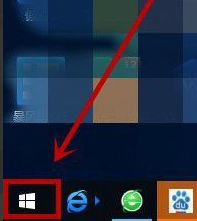
2、找到【设置】选项单击
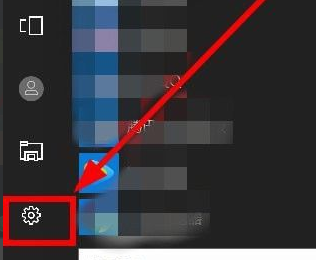
3、在【Windows设置】界面,找到【个性化】选项单击
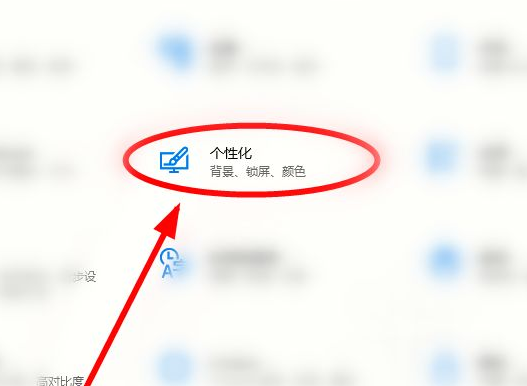
4、在弹出界面左侧,找到并单击【主题】
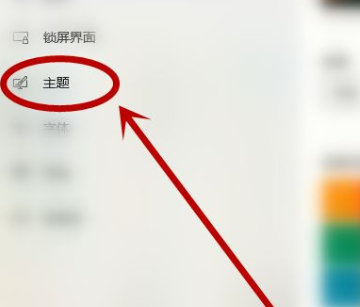
5、我们既可以通过单击这里的【背景】【颜色】【声音】【鼠标光标】选项进行当前主题的再设置
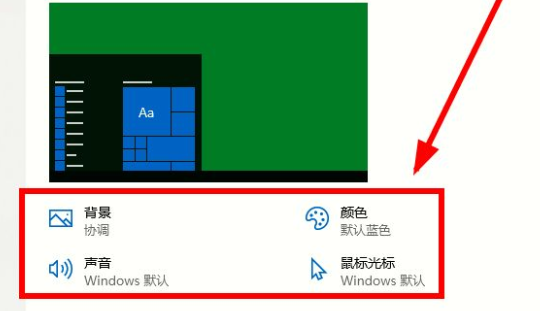
6、还可以单击选择【应用主题】下的已有主题,如果对现有主题都不够满意,我们还可以单击【Microsoft Store中获取更多的主题】来得到更多的选项
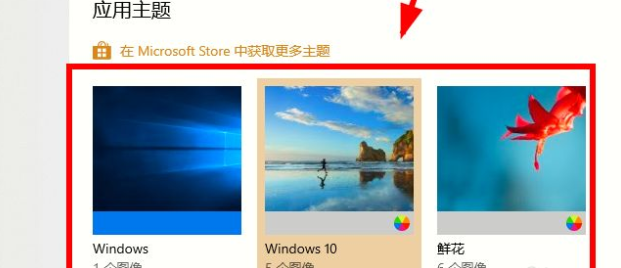
7、选择完成后,不要忘记单击【保存主题】选项让设置生效哦
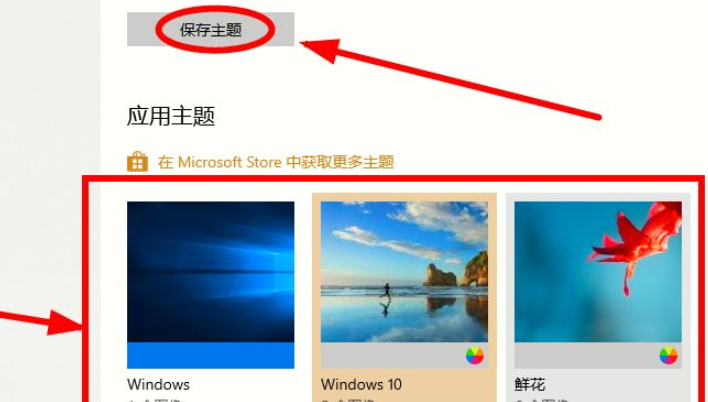
以上就是关于windows10主题设置教程啦,快去开启你的个性化设置吧。
 有用
26
有用
26


 小白系统
小白系统


 1000
1000 1000
1000 1000
1000 1000
1000 1000
1000 1000
1000 1000
1000 1000
1000 1000
1000 1000
1000猜您喜欢
- 如何重装win10正版系统2020/05/29
- 详细教您苹果笔记本怎么安装win10..2018/11/16
- 重装系统win10的方法2022/07/17
- win10对比win11的区别2021/10/21
- 图文演示微软win10系统安装教程..2021/03/01
- win10正式版,小编教你怎么win10正式版..2018/02/27
相关推荐
- 360免费升级win10下载2017/08/28
- 分享windows10激活方法2020/11/15
- 微软win10升级助手怎么用2022/08/02
- 传授win10更新卡住不动怎么办..2019/03/25
- 0xD0000272,小编教你解决Win10激活失..2018/03/09
- 联想YOGA 910如何重装系统win10教程图..2023/03/18

















